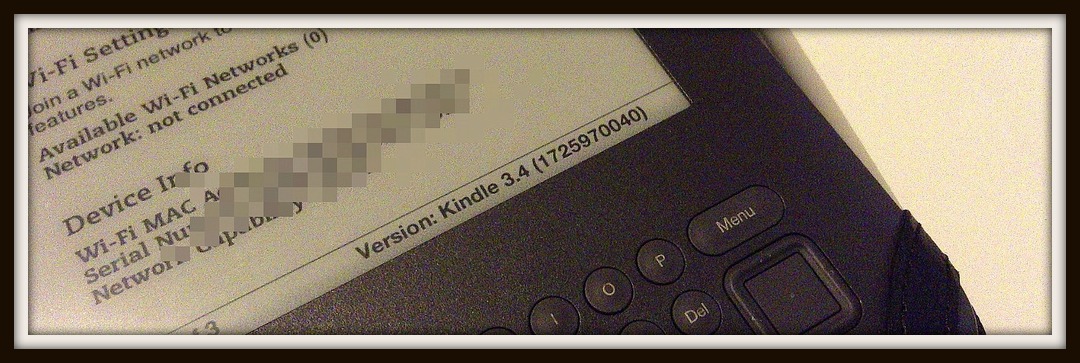注:日本でもkindle Paperwhiteが発売されてすっかりオワコンのkindle 3でのお話です。kindle keyboardと呼ばれてるやつです。kindle 4のキーボードありでもないです。
**********************************
積ん読、いやkindleの場合は何読?買い読?なんていうの?
まぁとにかくしばらく読んでる本があったので電源節約の為にwi-fiを切っていたのでファームウェアが3.4にアップデートされてることに気がつきませんでした。
それで先日wi-fiつけたところ新しくファームウェアが3.4になったんですが、それ以降参照辞書が全く使えなくなってしまいました。辞書設定でプライマリー辞書を設定していてもです。英辞郎に至っては辞書リストにも出てきません。
自分で加工した古い英辞郎のファイルだけでなく、kindleストアで買ったコウビルドの辞書も全部アウトになってしまったのです。こりゃどーすりゃえーのー。とグーグルに問うてみたけど今やオワコン(何回言う)の kindle 3。そんなん英語でもみつかりませんでした。私のサーチ能力がないだけかもですけど。
そして色々読んで試してみた結果、英辞郎も他の辞書も使えるようになったので、もし困ってる方がおられたら参考にしてみていただけると良いと思います。
ココで使ったツール
Java Mobi Metadata Editor
ダウンロードは以下から出来ます。
Mobile Read:Java Mobi Metadata Editor
まず使えなくなってやってみたこと。
- 自作辞書、買った辞書を削除した
- デフォルトの辞書も入れ直した
- 再起動を何度もやってみた
- 辞書をデフォルトのものに指定し直した
でもうんともすんともいいません。全く何も効果なしです。
次にやったのは
全部バックアップ取ってリセットした。
英辞郎と本数冊をもどして、設定をみましたが、この時点でも英辞郎は表示されませんでした。
*英辞郎を先にして表示された後に、コウビルドなどもkindleに戻し、辞書として設定したらきちんと表示されていたので、おそらくコウビルドなどの英語辞書はこの時点で使えるようになっていたと思われます。
他のバージョンでの辞書不具合に対する対策の中にあげられていたものですが、辞書や、mobiの本、pdfからmobiにCalibreなどで変換したものの文字コードを確かめる方法で解決することが出来ました。
使ったツールは上記の Java Mobi Metadata Editor。JarファイルなのでWindows, Linuxでも使えるはずです。
♥ 実際の手順
1.ダウンロードしてきたファイルを解凍。ハードディスクの好きなところに入れます。
2.Jarファイルをダブルクリックで起動します。
3.するとファイルを選ぶ画面になるので、確認したいファイルを開きます。このときに開けるファイルはmobiかazwの拡張子のモノになります。私の場合だとmobipocketを使って作った英辞郎のファイルの拡張子がprcでしたので、拡張子をmobiに変更しました。ツールは特に必要なくて拡張子を変えるだけでいいです。
4. ファイルが開かれると以下のような画面になりますので、Languageのところをクリックします。

5. このファイルの言語設定が表示されます。重要なのはどうも二番めぽいのです。
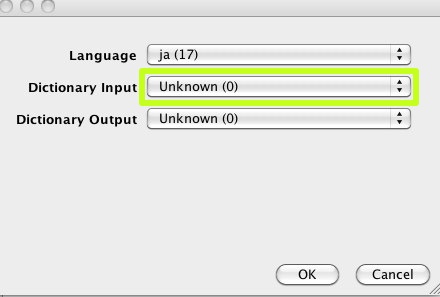
6. ”Dictionary Input” の所だけ変えても大丈夫ぽいのですが、他の辞書の設定をマネして、”Language”と”Dictionary Input” を en(9)もしくはen(1033)にし、”Dictionary Output” を ja(17) にします。そして “OK” をクリック。
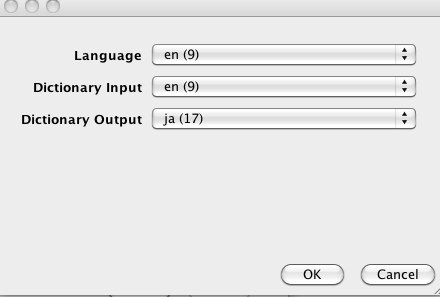
7. 忘れずに左下の “Save” をクリックします。新しいファイルがファイル名の拡張子前に “_new” が付け足され、元のファイルと同じ所に保存されます。
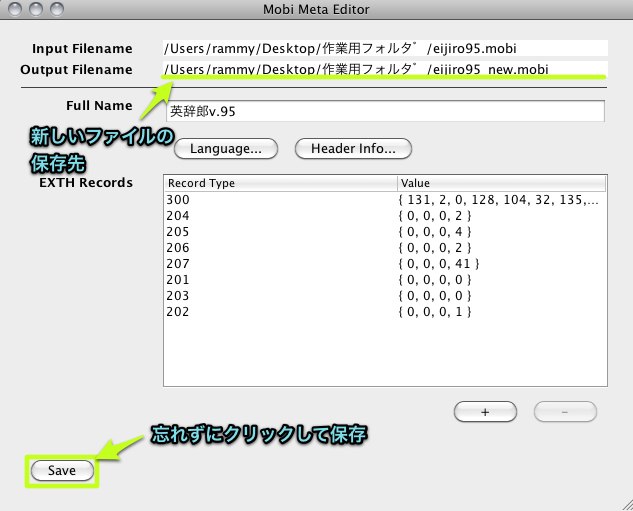
8. 新しくできた “_new” のついたファイルを、名前を変えるなり、そのままなりお好きなようにしてkindleに入れます。すると辞書設定に無事出てきて、本の上で参照することができるようになりました。
これで無事元に戻りました〜〜。まだ不具合もないしPaperwhiteに乗り換えるのもしゃくだなーと思っていたので助かりました。
あとこれは付け足しなのですが、もしPDFをAcrobatやkindleに送ってkindle用のフォーマットに変換したもので辞書が使えない場合は、この作業と同じようにファイルの設定をチェックしてみることをおすすめします。
実際英語の本なのに辞書が使えなかった本は設定が全て “unknown” になっていました。amazonから買った本などはやはり設定が ”en(09)” か “en(1033)”になっていました。他の言語でのも読めなくなっている場合も同様の作業で大丈夫になるかと思われます。